
Ustvarite nenadzorovan namestitveni paket za Windows 10 z uporabo Microsoftovega orodja za razmestitev (MDT) različice 8456. Nenadzorovana namestitev sistema Windows 10
Računalnik zaženemo z namestitvenega medija, na katerega je bila predhodno posneta izolirana slika LiteTouchMedia. Izberite Litetouch Boot [MEDIA001] (X64) [EMS omogočeno].
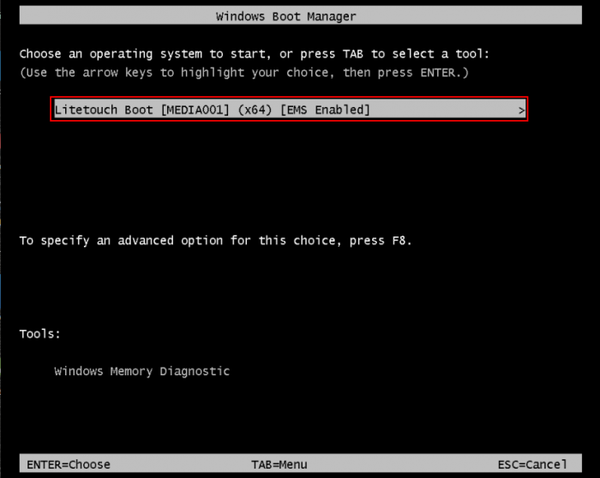
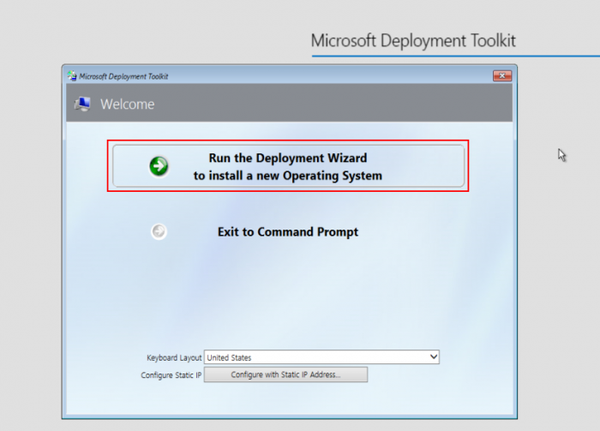
Stikalo smo postavili v zaporedje nameščanja operacijskega sistema Windows 10.

Vnesite ime računalnika (na primer domači računalnik) in kliknite »Naprej«.
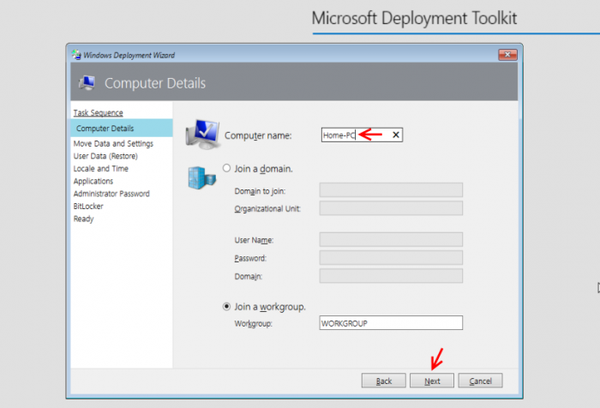
Vse puščamo kot privzeto. "Naprej".
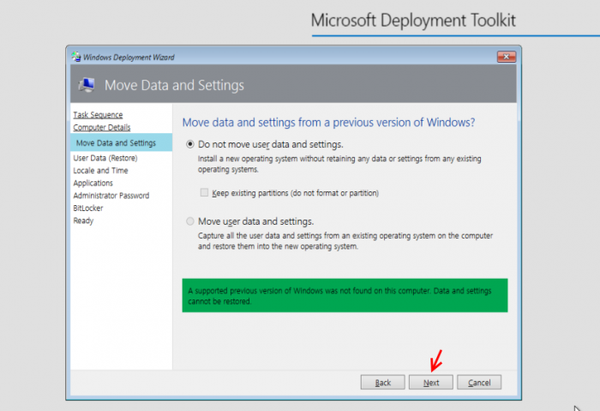
"Naprej".
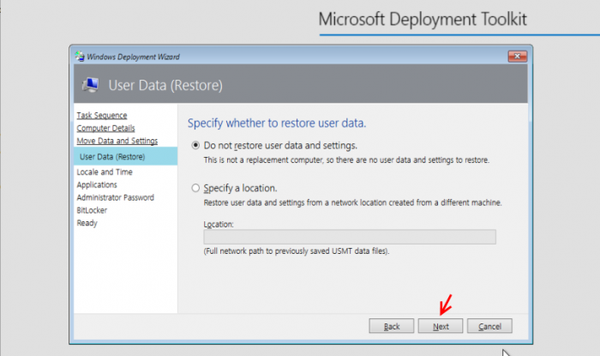
Določite jezikovne nastavitve in časovni pas.
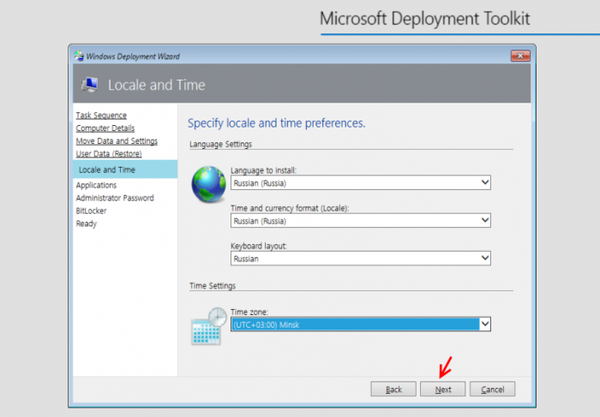
Pred aplikacijami, ki jih je treba namestiti, postavite kljukice.
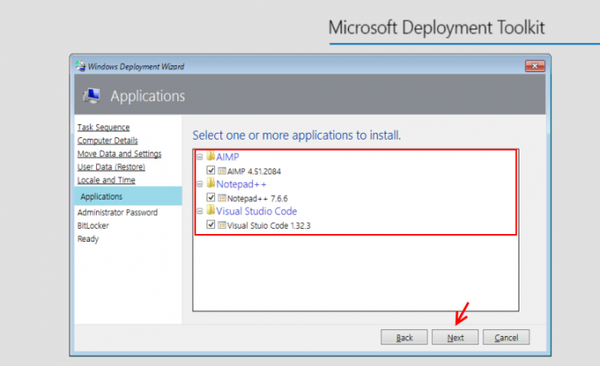
Določite geslo za vgrajeni skrbniški račun.
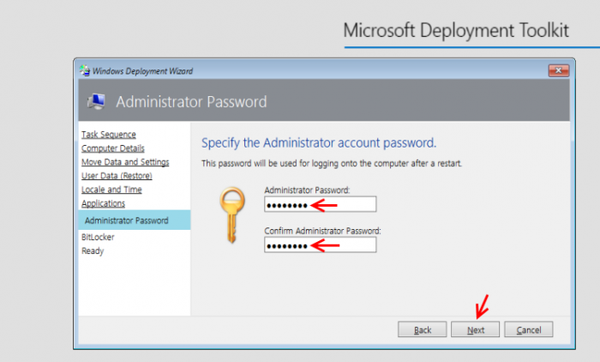
Vse puščamo kot privzeto. Kliknite "Naprej".
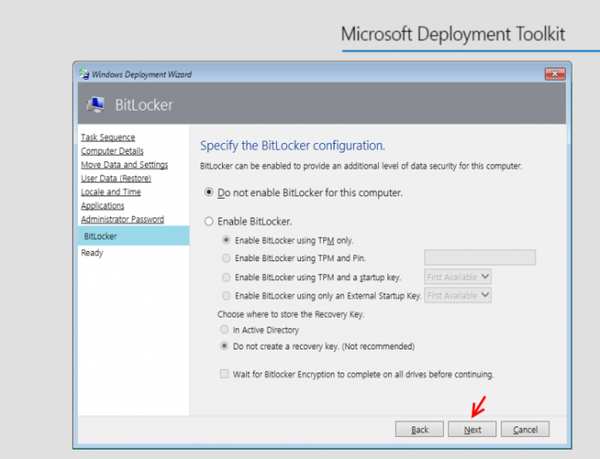
Preverimo končne podatke in nato kliknemo »Začni«.
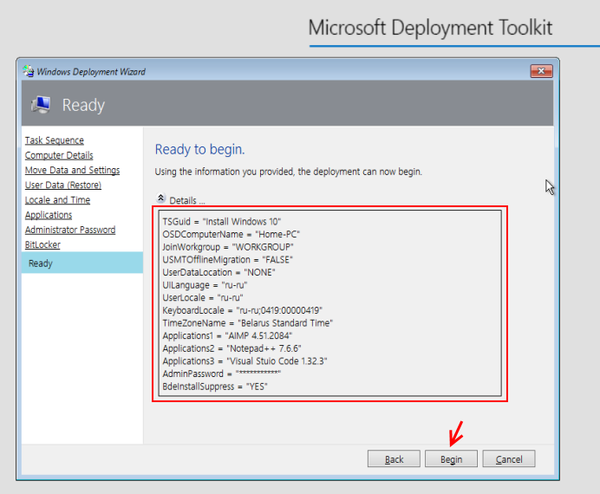
Postopek namestitve operacijskega sistema Windows 10.
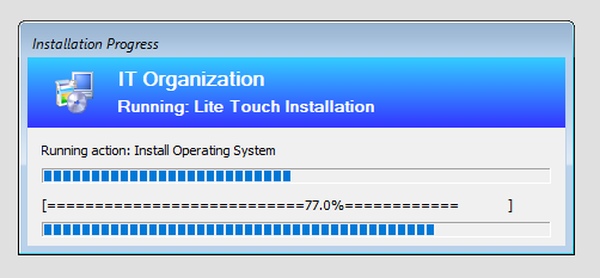
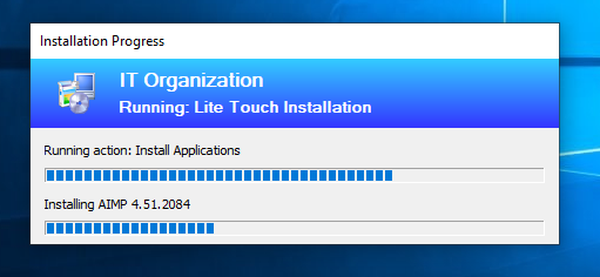
Operacijski sistem je bil uspešno nameščen brez napak ali opozoril..
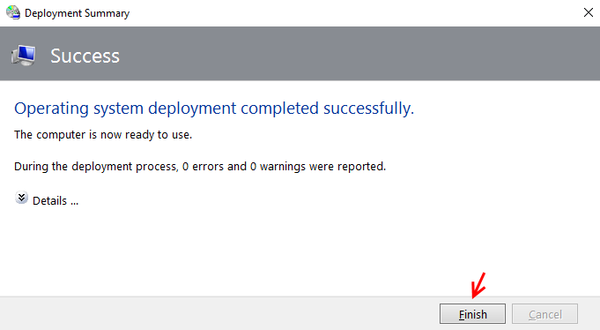
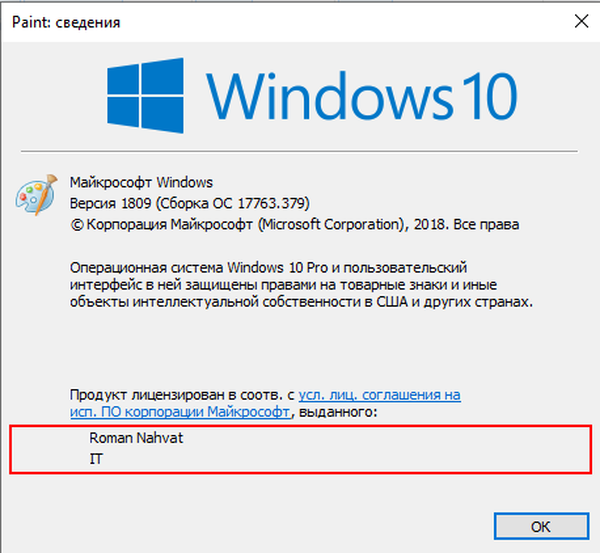
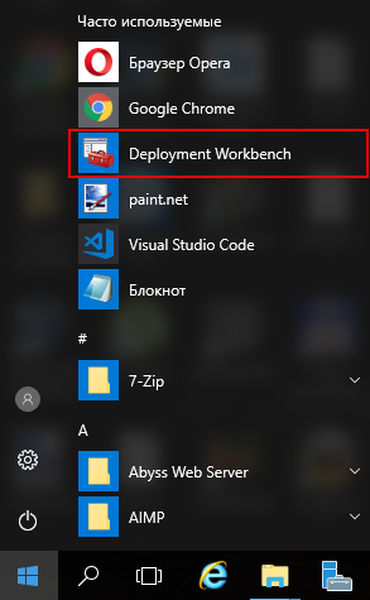
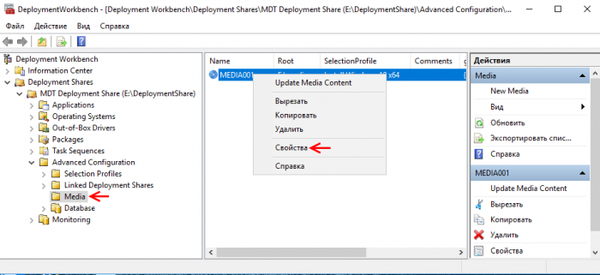
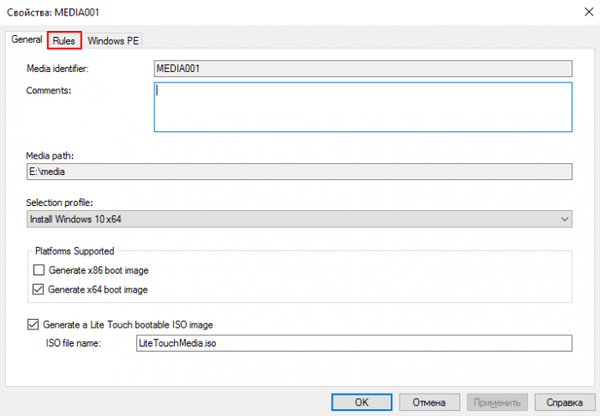
SkipCapture = DA
SkipAdminPassword = NE
SkipProductKey = DA
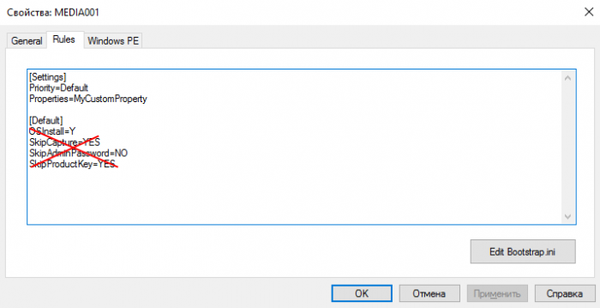
SkipCapture = DA
SkipDomainMembership = DA
SkipUserData = DA
SkipAdminPassword = DA
SkipProductKey = DA
SkipTaskSequence = DA
TaskSequenceID =
SkipComputerName = DA
OSDComputerName =
SkipLocaleSelection = DA
SkipTimeZone = DA
TimeZoneName = standardni pacifiški čas
SkipAplikacije = DA
Prijave001 =
Aplikacije002 =
Aplikacije003 =
SkipBitLocker = DA
SkipSummary = DA
Kot rezultat dobimo naslednje.
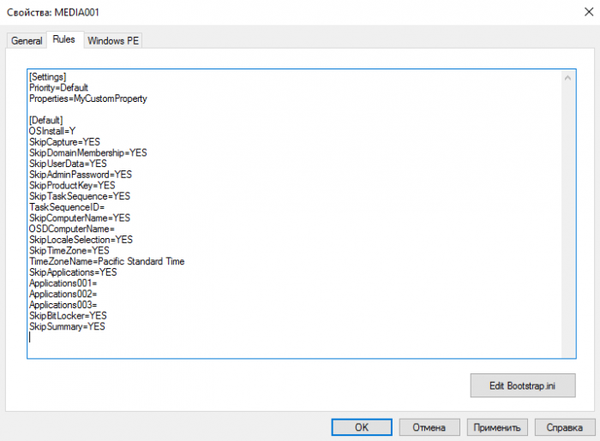
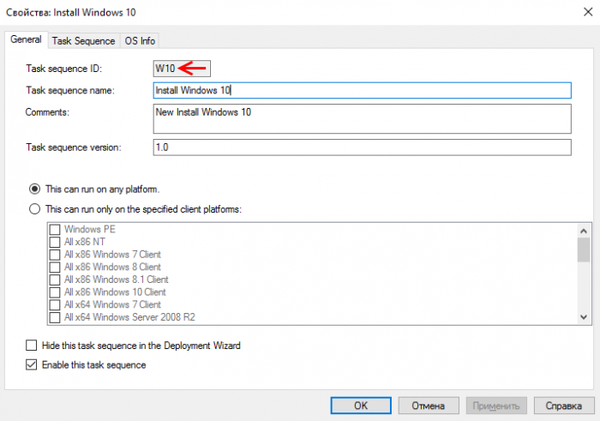
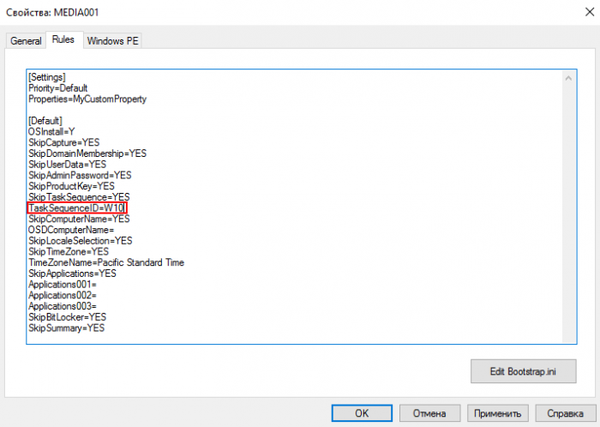
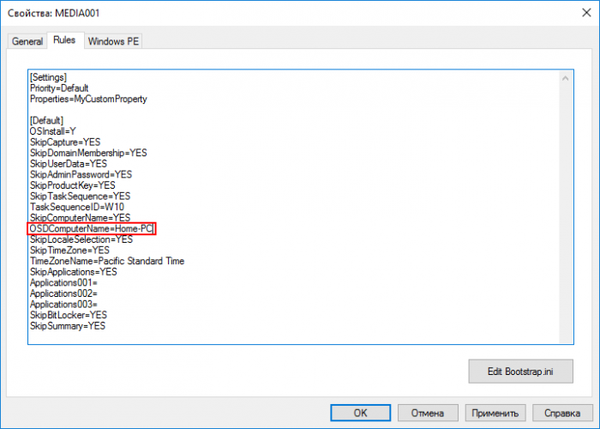
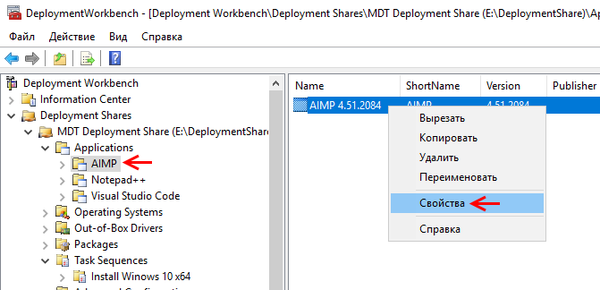
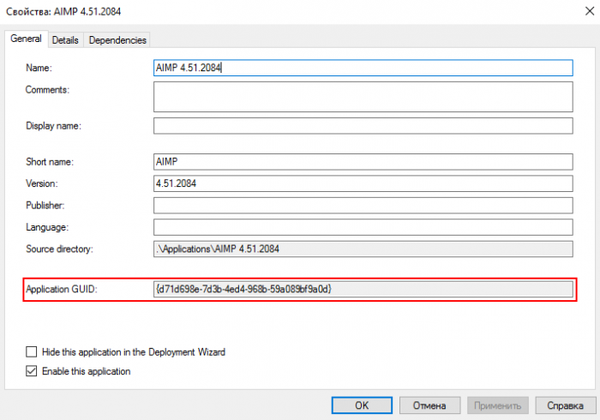
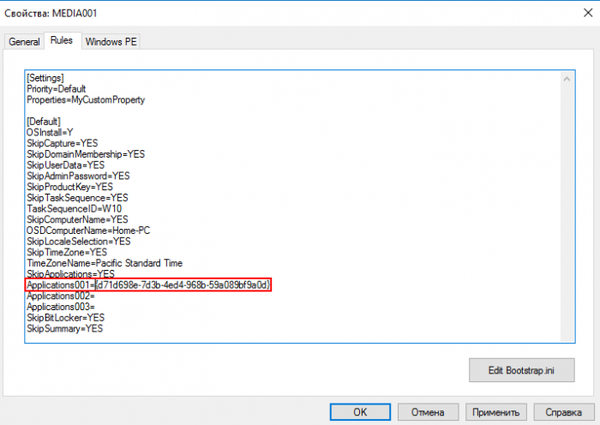
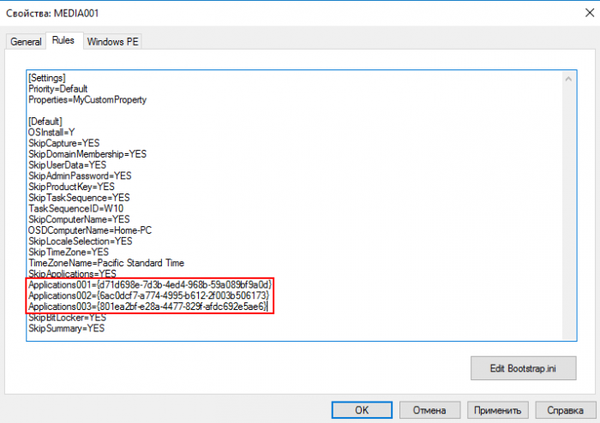
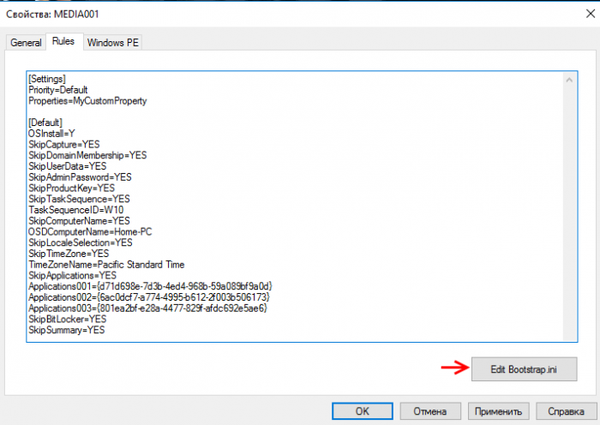
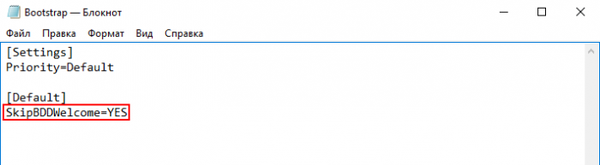
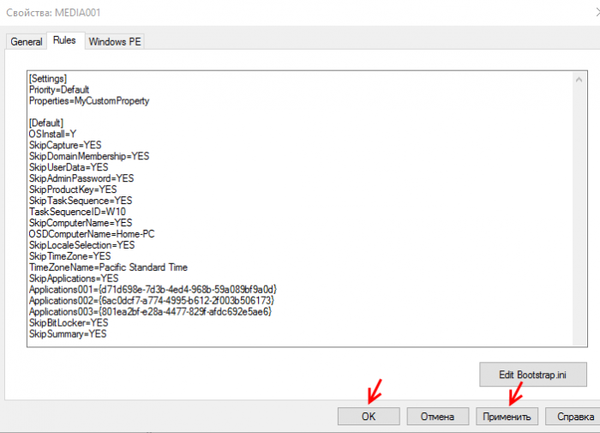
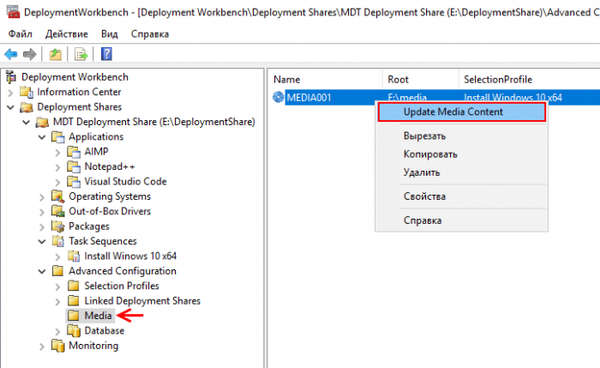
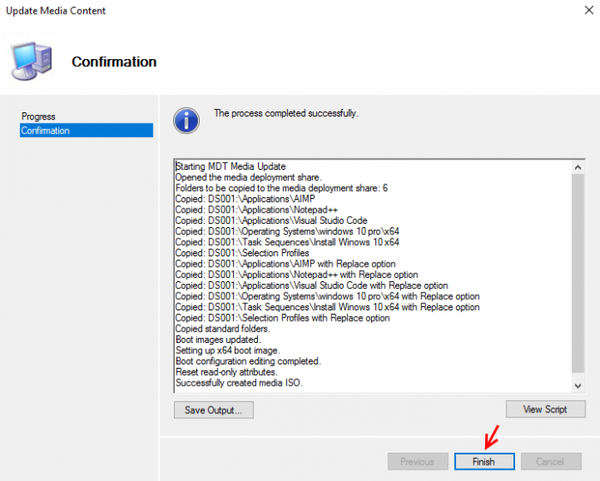
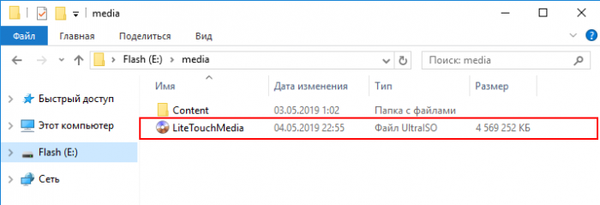
Če začnete namestitev sistema Windows 10 iz te distribucije, bo ta potekal v popolnoma samodejnem načinu. Zaženemo računalnik iz te distribucije in izberemo "Litetouch Boot [MEDIA001] (X64) [EMS Enabled]".
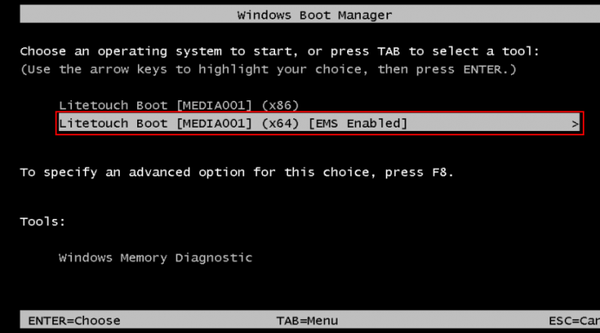
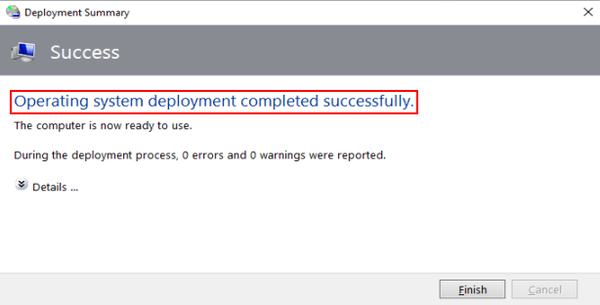
Oznake članka: Lastna montaža sistema Windows Windows 10 Namestite sistem Windows











